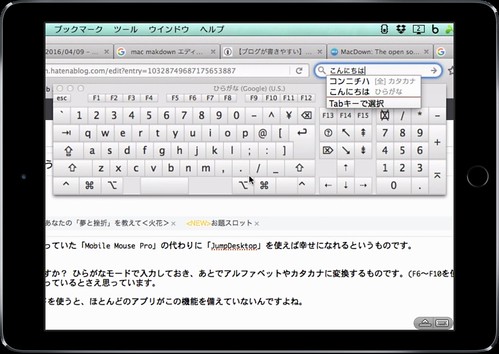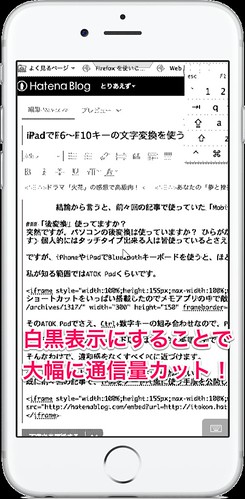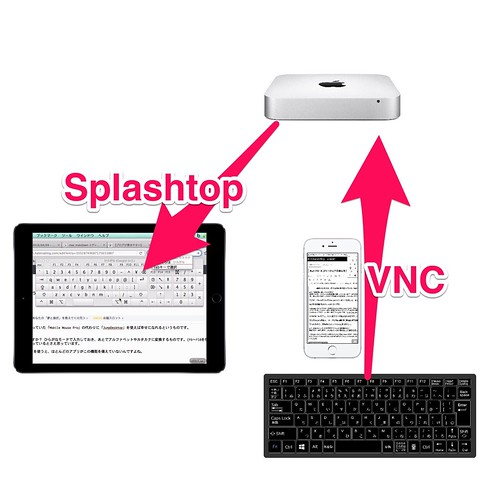iPadでF6〜F10キーの文字変換を使う(リモートアクセス時)
結論から言うと、前々回の記事で使っていた「Mobile Mouse Pro」の代わりに「JumpDesktop」を使えば幸せになれるというものです。
目次
「後変換」使ってますか?
突然ですが、パソコンの後変換は使っていますか? ひらがなモードで入力しておき、あとでアルファベットやカタカナに変換するものです。(F6〜F10を使うあれです) 個人的にはタッチタイプ出来る人は皆使っているとさえ思っています。
ですが、iPhoneやiPadでBluetoothキーボードを使うと、ほとんどのアプリがこの機能を備えていないんですよね。私が知る範囲ではATOK Padくらいです。
そのATOK Padでさえ、Ctrl+数字キーの組み合わせなので、PCでの入力とはかなり感覚が違います。これをできるだけPCと近い操作感に寄せるため、「後変換」をできるようにします。
目標
改善したい問題:キーボードのF6〜F10が効かない
既に前々回の記事でiPadをノートPC風に使う手順を公開しているわけですが、これだと後変換はできないんですよね。これは「Splashtop2 Remote Desktop」の仕様のようです。
そもそもキーコードが発生していませんでした
※前々回の記事はこちら
対策:iPhoneで使うアプリをマウスアプリからVNCアプリにする
記憶の彼方にあったのですが、VNCでMacに接続したときはBluetoothキーボードのファンクションキーが使えたことを思い出しました。
しかし、通信が遅くても画面を滑らかに表示してくれ、ローカルのマウスカーソルを表示してくれるSplashtop2は今のところ代替アプリがありません。
というわけで、前々回ではiPhoneでマウスアプリを動かしましたが、VNCアプリを使うことにし、マウスとキーボードの操作ともに任せます。これでファンクションキーの後変換にも対応できます。
問題発生:VNCアプリは遅延が多い
問題発生というか、そもそもVNCアプリを屋外から使うと凄まじく遅延が多いことは、Splashtop2などのリモートデスクトップ系アプリを探しているときに気づいていました。特にホイール操作をすると画面がガクガクと更新され、思った量スクロールさせるのは困難でした。
対策:画面を白黒に変更する(マウス・キーボード用のiPhoneのみ)
VNCで遅延が多いのは、処理負荷が高いわけではなく、通信プロトコルがモバイル用には元々作られていないからです。VNC接続のために必要となるデータ量が多く、狭帯域な環境であるモバイル通信には適さないわけです。
逆に言えば通信量さえ極端に減らせば遅延も少なくなるわけで、今まで見たなかでもっとも画質を下げて通信量を減らせるアプリ「JumpDesktop」を使うことにしました。
 Jump Desktop (Remote Desktop) - RDP / VNC
Jump Desktop (Remote Desktop) - RDP / VNC
カテゴリ: ビジネス, ユーティリティ
このアプリは色々特徴的な機能を持っているのですが、今回利用したいのは「画質設定を白黒にできる機能」です。
完成イメージ
というわけで、図のような形で使うことにより、iPhoneをマウス風(というかタッチパッド)に使いつつ、Bluetoothキーボードからファンクションキーによる後変換ができるようになりました。